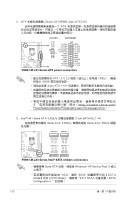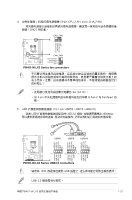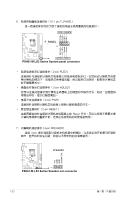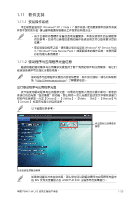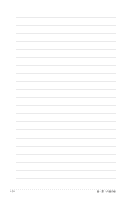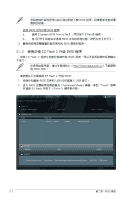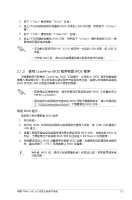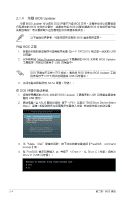Asus P8H61-M LX3 PLUS P8H61-M LX3 PLUS User's Manual - Page 35
軟件支持
 |
View all Asus P8H61-M LX3 PLUS manuals
Add to My Manuals
Save this manual to your list of manuals |
Page 35 highlights
1.11 1.11.1 Windows® XP / Vista / 7 Windows® XP Service Pack 3 / Windows® Vista Service Pack 1 1.11.2 http://www.asus.com.cn Drivers】、【Utilities】、【Make Disk】、【Manual】與 【Contact BIN ASSETUP.EXE 華碩 P8H61-M LX3 1-23
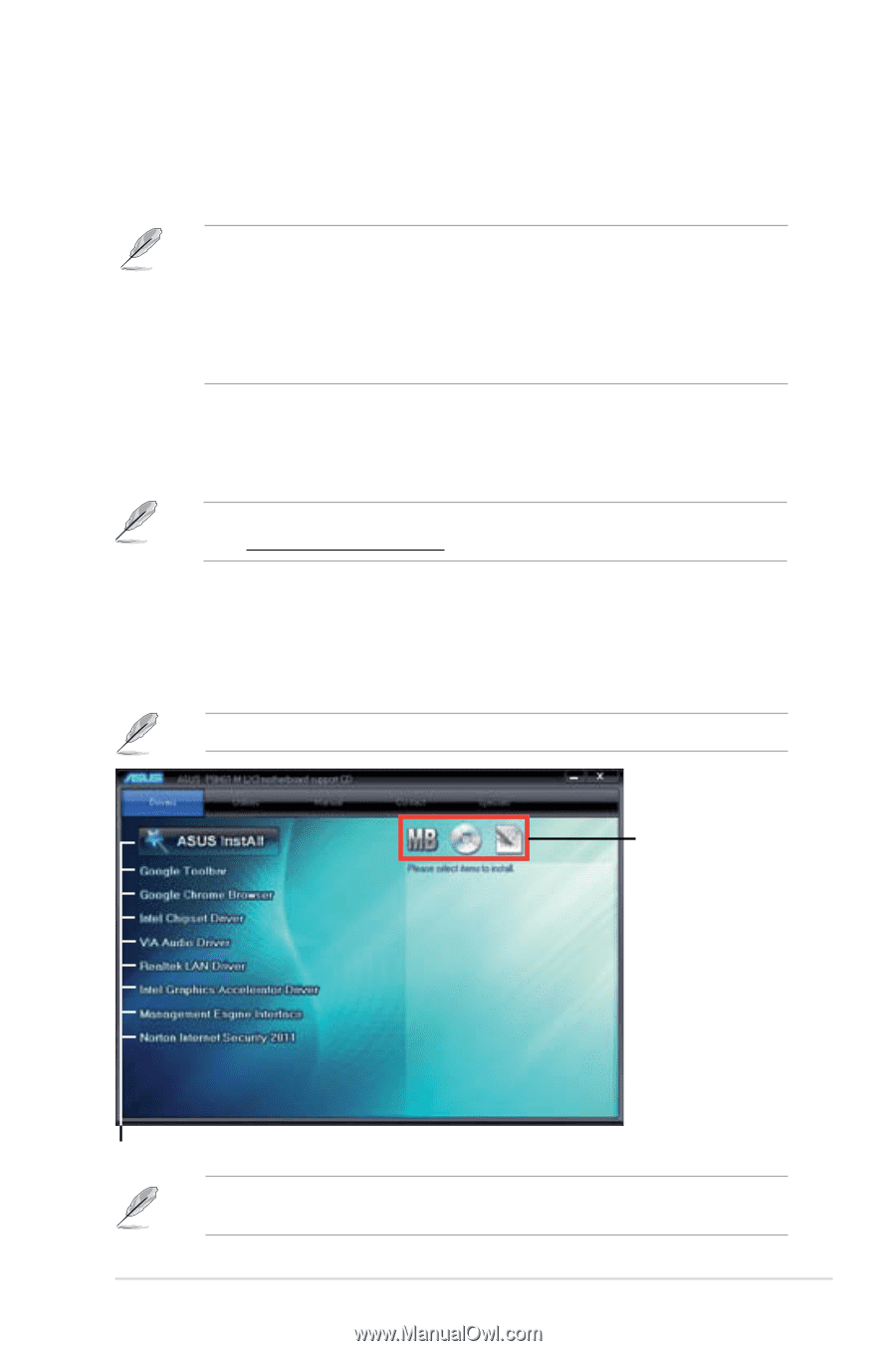
華碩 P8H61-M LX3 系列主板用戶手冊
1-23
1.11 軟件支持
1.11.1 安裝操作系統
本主板完全適用於 Windows
®
XP / Vista / 7 操作系統。使用最新版本的操作系統
並且不定時地昇級,是讓硬件配置得到最佳工作效率的有效方法。
• 由於主板和外圍硬件設備的選項設置繁多,本章僅就軟件的安裝程序
供您參考。您也可以參閱您使用的操作系統說明文件以取得更詳盡的
信息。
• 在安裝驅動程序之前,請先確認您已經安裝 Windows
®
XP Service Pack
3 / Windows
®
Vista Service Pack 1 或更新版本的操作系統,來獲得更
好的性能與系統穩定。
1.11.2 驅動程序與應用程序光盤信息
隨貨附贈的驅動程序與應用程序光盤包括了數個有用的軟件和應用程序,將它們
安裝到系統中可以強化主板的性能。
如果歡迎窗口並未自動出現,那麼您也可以到驅動程序與應用程序光盤中
的 BIN 文件夾裡直接點擊 ASSETUP.EXE 主程序開啟菜單窗口。
以下畫面僅供參考。
驅動程序與應用程序光盤的內容若有更新,恕不另行通知。請訪問華碩網
運行驅動程序與應用程序光盤
欲開始使用驅動程序與應用程序光盤,僅需將光盤放入您的光驅中即可。若您的
系統已啟動光盤“自動播放”的功能,那麼稍待一會兒光盤會自動顯示華碩歡迎窗口
和軟件安裝菜單。點擊【Drivers】、【Utilities】、【Make
Disk】、【Manual】與
【Contact】 標籤頁可顯示對應的菜單。
點擊安裝各項驅動程序
點擊圖標以獲得更多
信息